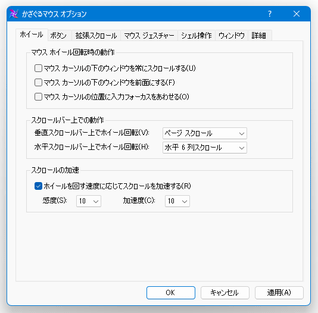ちょっと便利な機能がたくさん詰まったマウス拡張ソフト!「かざぐるマウス」。
制作者 Mitsuhal
対応 98/Me/2000/XP/Vista/7/8
バージョン 1.67 Beta
更新日時 2013-09-15
ファイルサイズ 1.62 MB
かざぐるマウス
マウスの機能を強化してくれるソフト。
マウスに様々な便利機能を追加することで、Windows をより快適に使えるようにしてくれます。
加速スクロール、拡張ホイールスクロール(高速スクロール / 複数行スクロール / 水平スクロール 等 )、マウスジェスチャー といった機能に加え、ウインドウを常に最前面表示にする機能、ホイール回転で音量調整を行えるようにする機能、ウインドウをタスクトレイに格納する機能 等を利用できるようにします。
かざぐるマウスは、マウスの機能を強化してくれるソフトです。
約 20 種類の便利機能をマウスに追加することで、Windows の操作性を大幅に向上させることができます。
利用可能な機能には一例として下記のようなものがあり、これらの中から必要なものだけを有効化することができます。
- ホイール回転の速度に応じてスクロールを加速する “ 加速スクロール ”
- 複数行スクロール / ページスクロール / 高速スクロール を可能にする “ 拡張スクロール ”
スクロールバー上でホイール回転、または、修飾キー( Shift / Ctrl / Alt キー )+ ホイール回転 - 戻る / 進む / 更新 などのアクションを、特定の動作で実行可能にする “ マウスジェスチャー ”
- タスクトレイ上でのホイール回転で、音量調節を実行
- タイトルバー上でのクリック操作で、常に最前面に表示化 / 半透明化 / タスクトレイに格納 等
- タイトルバー以外の部分をドラッグして移動可能にする
- ウインドウ移動時に、他のウインドウにピタッとくっつける “ ウインドウスナップ ”
使い方は以下の通り
使用バージョン : かざぐるマウス 1.67 Beta
- 「Kazaguru.exe」を実行します。
- 設定画面が表示されるので、適宜設定を行います。
各タブでは、一例として下記のようなオプションの設定を行うことができます。
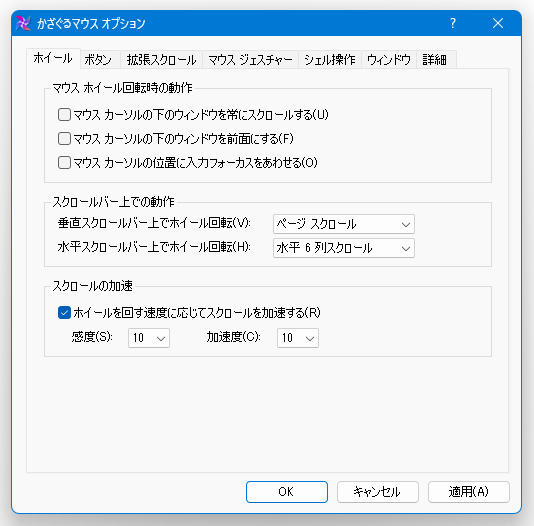
ホイール- マウスカーソル直下のウインドウが、前面になくてもホイールスクロールを可能にする
- マウスホイールの回転のみで、非アクティブのウインドウをアクティブにする
- マウスホイールの回転のみで、カーソル直下のテキスト入力フォームをアクティブにする
- 複数行スクロール / 高速スクロール / 上(左)端 ⇔ 下(右)端 へジャンプ
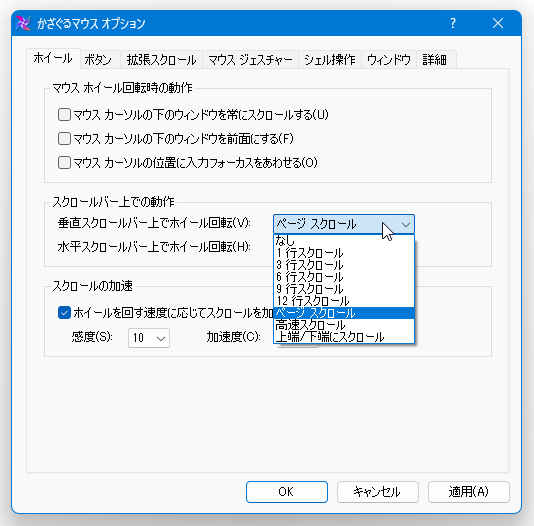
- マウスホイールを速く回転させることで、スクロールを加速できるようにする
拡張スクロール- 修飾キー(「Shift」「Ctrl」「Alt」キー )+ ホイール回転時に、拡張スクロールを実行
複数行スクロール / ページスクロール / 高速スクロール / 上(左)端 ⇔ 下(右)端 へジャンプ
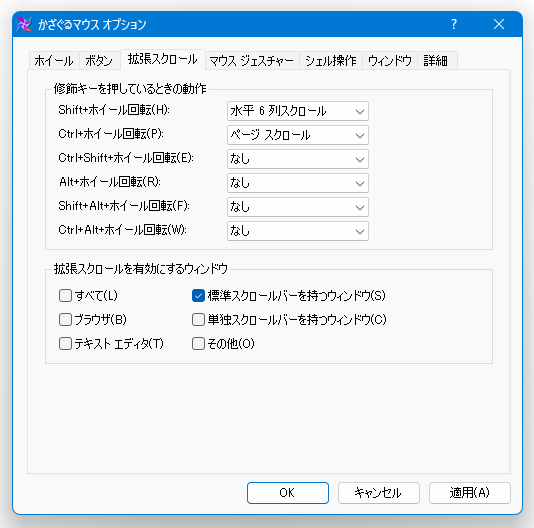
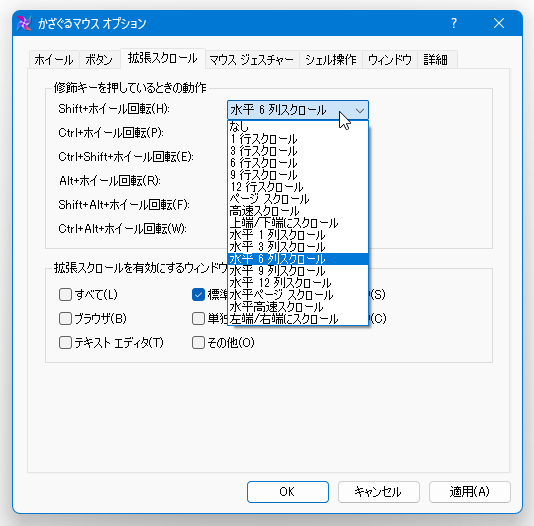
マウスジェスチャー- IE 系ブラウザ / Mozila 系ブラウザ / Opera / Safari / Chromium 系ブラウザ / エクスプローラ / その他一般ウインドウのタイトルバー&タスクバー 上で、マウスジェスチャーを可能にする
戻る / 進む / 更新 / 閉じる / 最大化 / 最小化 / 新しいタブ 等のコマンドを実行できる



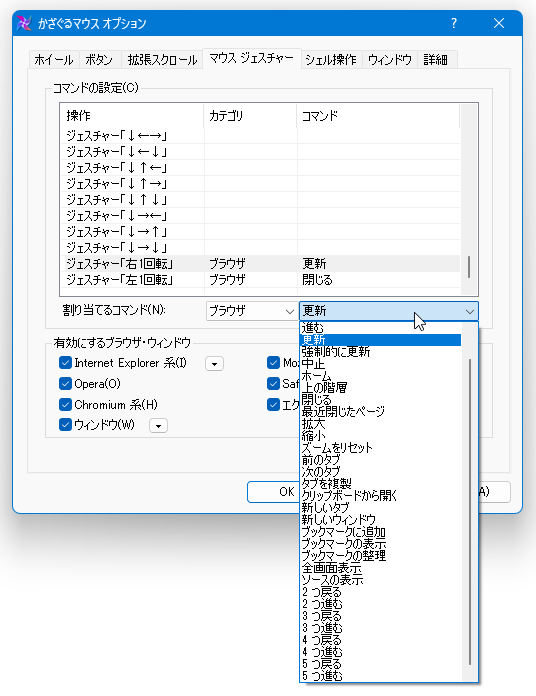
シェル操作- スタートボタン上のホイール回転で、 “ すべて最小化 ” “ 元に戻す ” を実行
- タスクボタン上のホイール回転で、 “ 最小化 ” “ 元に戻す ” を実行
- タスクバーボタンをミドルクリックで閉じる
- タスクトレイ上のホイール回転で、音量調節を実行
ステップ値(一度の操作で変更する値)も調整可能
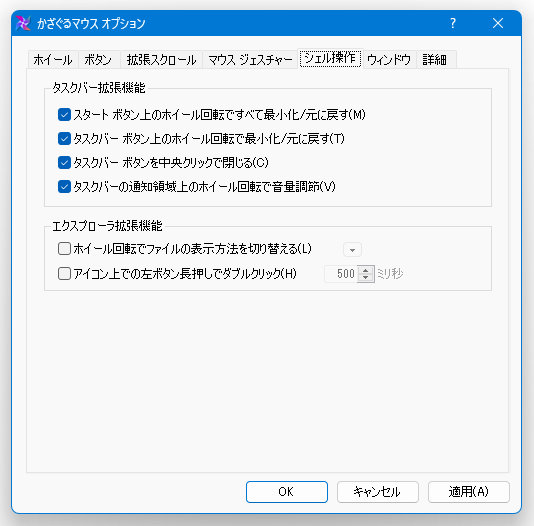
ウインドウ- タイトルバーを「Shift」+ 左クリック で、常に最前面表示の ON / OFF
- タイトルバーを「Ctrl」+ 左クリックで、実行ファイルの存在するフォルダを開く
- 最小化ボタンを右クリックした時に、ウインドウをタスクトレイに格納する
- ドラッグ操作が無効になっている時でも、タイトルバーのドラッグを可能にする
子ダイアログが表示されていて、本体を動かせない時などに - 修飾キーを押しながらウィンドウ内をドラッグして移動可能にする
- ウインドウ移動時に、他のウインドウにスナップする(ピタッとくっつける)
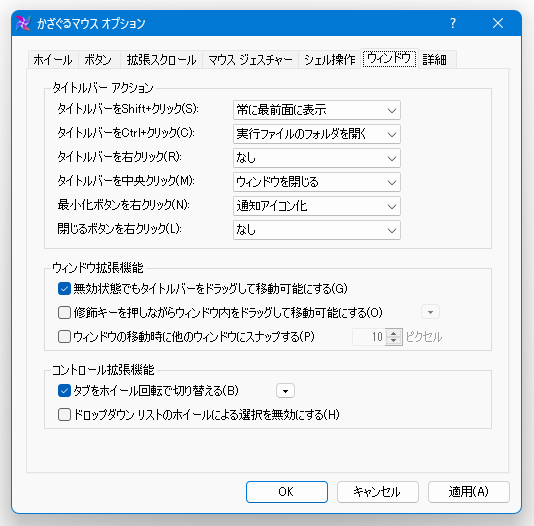
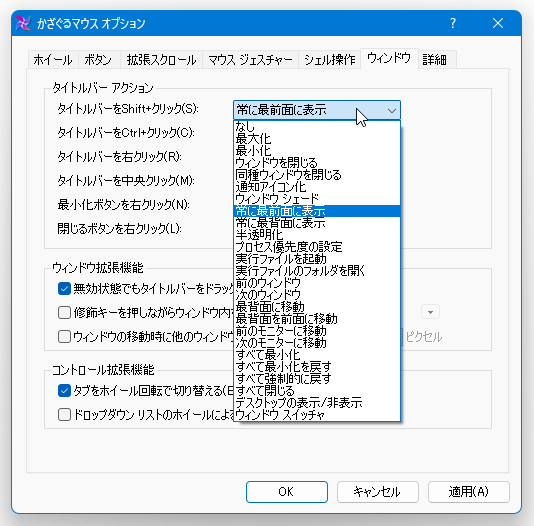
- 設定が完了したら、画面下部にある「OK」ボタンをクリックします。
(タスクトレイに格納されます) - 以後、各種マウス操作が拡張されています。
設定内容を変更したくなったら、タスクトレイアイコンを右クリックして「オプション」を選択します。
(トレイアイコンを左クリックしてもよい)ちなみに、タスクトレイアイコンを右クリック →「一時停止」を選択することで、全ての機能を一時停止することもできたりします。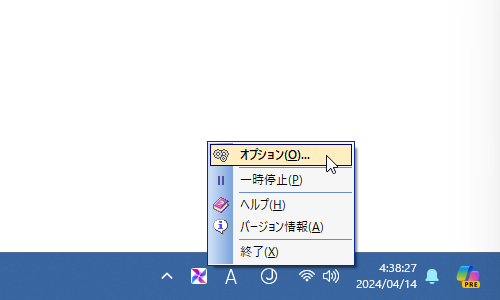
| かざぐるマウス TOPへ |
アップデートなど
おすすめフリーソフト
スポンサード リンク
おすすめフリーソフト
スポンサードリンク